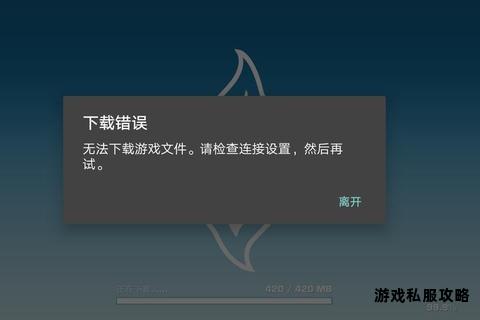在数据存储和传输过程中,硬盘下载时出现“没有写入权限”的提示是许多用户遇到的常见问题。这种情况可能由系统权限设置、文件系统兼容性、硬盘状态异常等多种原因引发。本文将系统性地分析可能导致该问题的原因,并提供多种解决方案,涵盖Windows、macOS等不同操作系统场景,帮助用户快速恢复硬盘的写入功能。
一、检查用户权限设置

硬盘的读写权限与操作系统对用户账户的限制密切相关。若当前用户未被授予写入权限,系统会直接拒绝文件的下载或修改操作。
1. Windows系统权限调整
步骤1:右键点击目标硬盘(如D盘)选择“属性”,进入“安全”选项卡。
步骤2:在“组或用户名”列表中选择当前账户,若不存在则点击“添加”按钮手动输入账户名。
步骤3:勾选“允许”列中的“写入”权限,并确保“完全控制”权限已开启(适用于需修改系统文件的情况)。
步骤4:若权限设置被继承锁定,需点击“高级”按钮,禁用继承并选择“将继承的权限转换为显式权限”,随后删除原有限制账户。
2. macOS系统权限调整
右键点击硬盘图标选择“显示简介”,在“共享与权限”部分检查当前用户的权限是否为“读与写”。若为“只读”,需解锁后手动修改权限为“读与写”。
二、处理文件系统兼容性问题
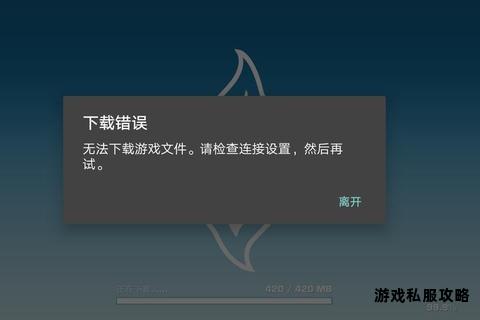
硬盘的文件系统格式直接影响跨平台读写能力。例如,NTFS格式在macOS中默认仅支持读取,而FAT32格式无法存储单个超过4GB的文件。
1. 格式化为兼容性更好的文件系统
Windows/macOS通用方案:将硬盘格式化为exFAT格式。该格式同时支持Windows和macOS系统,且无单个文件大小限制。操作步骤:
打开磁盘工具(macOS)或“磁盘管理”(Windows),选择目标硬盘执行“格式化”操作,选择exFAT格式。
仅macOS使用:可选择“Mac OS扩展(日志式)”格式,但需注意此格式在Windows中无法直接识别。
2. 使用第三方驱动软件(针对NTFS格式硬盘)
若需保留NTFS格式且频繁跨平台使用,推荐安装以下软件:
Paragon NTFS for Mac:支持macOS对NTFS硬盘的完整读写,安装后需在“隐私与安全性”设置中授予软件“完全磁盘访问权限”。
Tuxera NTFS:功能类似,提供稳定的NTFS读写支持,但需付费购买。
三、检查硬盘物理状态与系统设置
硬盘本身的状态异常也可能导致写入失败。
1. 硬盘空间不足或存在坏道
释放空间:删除无用文件或转移大文件至其他存储设备。
检测坏道:使用Windows内置的“chkdsk”命令(命令提示符输入`chkdsk X: /f`,X为硬盘盘符)或第三方工具(如CrystalDiskInfo)扫描并修复坏道。
2. 硬盘写保护开关启用
部分移动硬盘或U盘设计有物理写保护开关(通常标记为“Lock”),需确认开关未处于锁定状态。
3. 驱动程序异常
在Windows设备管理器中检查硬盘驱动状态,右键选择“更新驱动程序”或卸载后重新安装。
四、解决软件冲突与系统策略限制
某些安全软件或系统策略可能限制对硬盘的写入操作。
1. 关闭安全软件的实时防护
临时禁用杀毒软件(如360安全卫士、Bitdefender等)的实时监控功能,排除其拦截写入操作的可能性。
2. 调整组策略限制(Windows专业版)
按`Win+R`输入`gpedit.msc`,进入“本地组策略编辑器”。
依次展开“计算机配置→Windows设置→安全设置→本地策略→安全选项”,找到“用户账户控制:以管理员批准模式运行所有管理员”,设置为“已禁用”。
五、数据恢复与预防措施
若因权限问题导致数据丢失,可通过以下方法尝试恢复:
1. 使用数据恢复软件
数之寻:支持从无法访问的硬盘中扫描并提取文件,操作简单且支持多种文件格式。
Recuva:适用于Windows系统,可恢复误删或权限丢失的文件。
2. 定期备份与权限维护
重要数据定期备份至云端或其他硬盘。
避免在多台设备间频繁切换使用同一硬盘,减少权限冲突风险。
六、
硬盘下载无写入权限的问题通常可通过权限调整、文件系统优化或软硬件状态排查解决。对于普通用户,优先推荐检查权限设置和格式化硬盘为exFAT格式;跨平台工作者可依赖Paragon NTFS等专业软件。若问题持续存在,需进一步检测硬盘硬件状态或寻求专业数据恢复服务。